Win10系统怎么关闭防火墙
 2019/08/05
2019/08/05
 439
439
在win10系统中,我们知道电脑中有自带的防火墙可以对外来的病毒或者不安全选项进行拦截。虽然在一定程度上可以防止外来病毒的攻击,保护电脑的安全,但是有时候也还会出现打不开网站的情况。那么这个时候我们就需要关闭系统的防火墙,下面就由小编来教一下大家如何将防火墙关闭。
Win10系统关闭防火墙的方法
方法一:
1.点击电脑左下角的搜索框,输入命令“services.msc”。
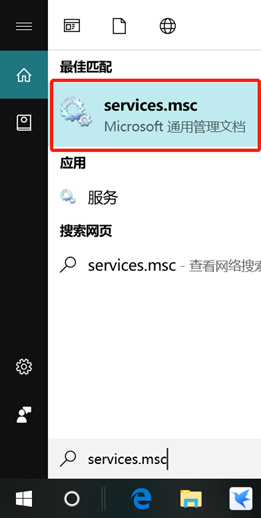
2.点开“services.msc”选项,进入服务界面。此刻找到并点击其中的“Windows Defender Firewall”选项。
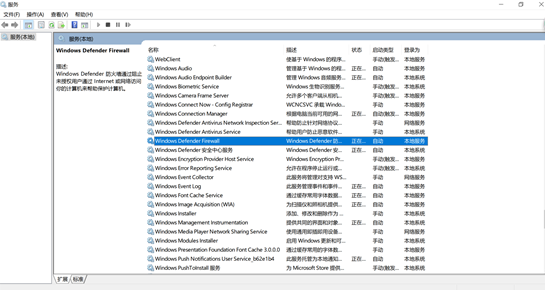
3.在打开的Windows Defender Firewall属性窗口中,将启动类型设置为“禁用”或者“自动”,最后点击“应用”就可以了。
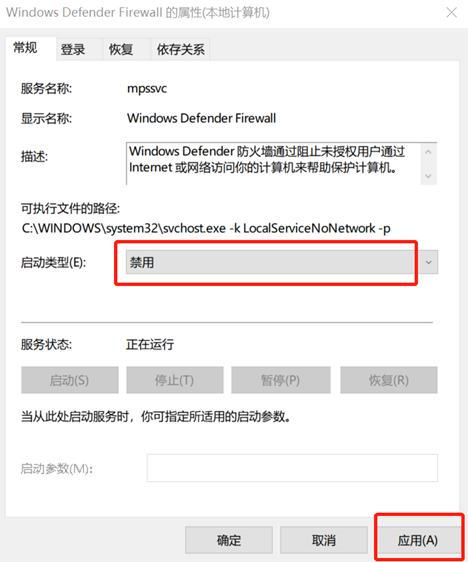
方法二:
1. 同样找到搜索框,输入“控制面板”,之后点击控制面板选项进入;
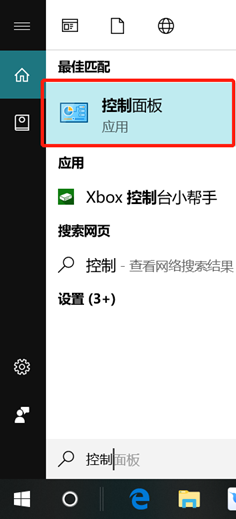
2.在出现的所有控制面板选项中,找到“Windows Defender防火墙”选项进入。
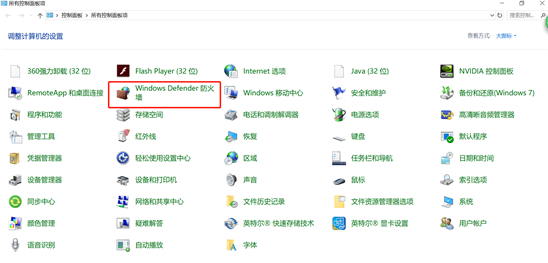
3.进入防火墙界面后,点击左侧的“启动或关闭Windows Defender防火墙”。
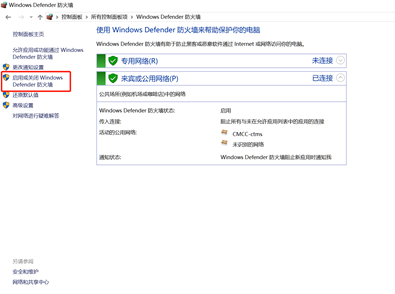
4.在自定义设置窗口中,选择如下图所示的关闭防火墙按钮,最后点击“确定”,防火墙就会关闭了。
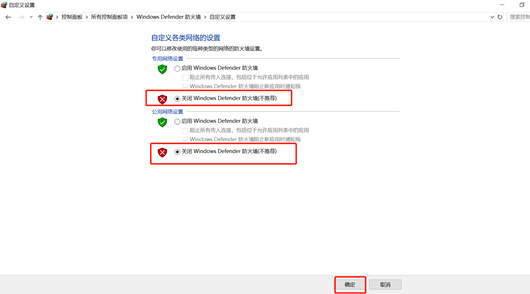
以上就是两种关闭系统防火墙的方法了。如果小伙伴在浏览网站时出现无法浏览的情况下,就可以试试将防火墙关闭,之后再次打开就可以应用了。
